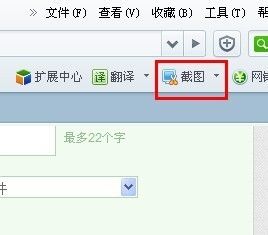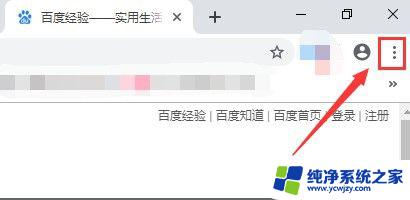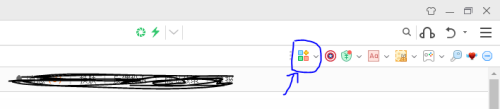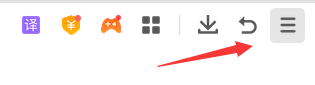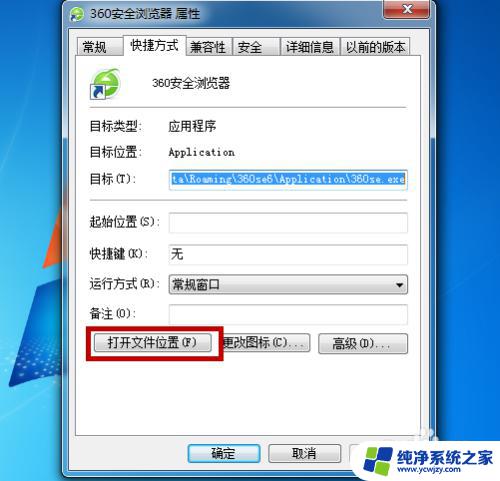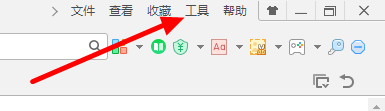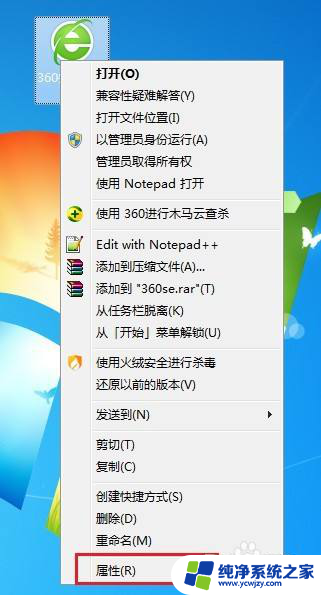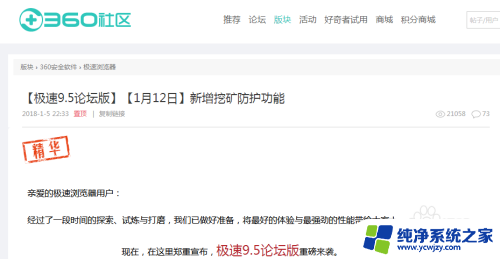360浏览器网页截图 360浏览器如何截图全屏
在现如今的数字化时代,我们越来越依赖于互联网来获取信息、进行工作和娱乐,而浏览器作为我们访问互联网的主要工具之一,不仅需要具备快速稳定的浏览功能,还需要提供一些实用的附加功能来满足我们的需求。其中360浏览器凭借其强大的功能和用户友好的界面,成为了许多人的首选。而在众多实用功能中,截图全屏功能无疑是其中之一。让我们来了解一下360浏览器如何实现这一功能,以及它在我们日常使用中的便利之处。
具体方法:
1. 首先打开360浏览器,在工具菜单栏偏下方有一个截图按钮,点击截图。
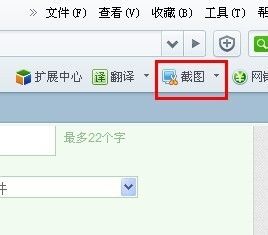
2.点击左键选择截图区域,选择后也可以按住左键不放选择移动截图范围。360浏览器截图快捷键为Ctrl+Shift+X
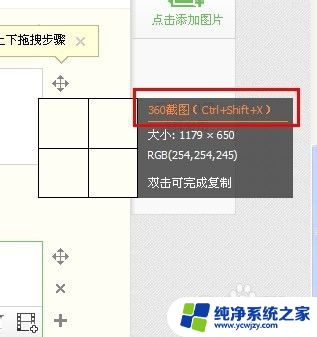
3. 截图后可以点击图形中矩形或者椭圆形进行标记,点击箭头可以画出指示箭头作为标记。

4. 画刷工具和荧光笔工具按钮相当于涂鸦功能一样,画刷工具相当于拿着一只画笔涂鸦。荧光笔工具相当于拿着一只荧光画笔涂鸦。文字工具就是可以在截图范围内编写个性化文字。
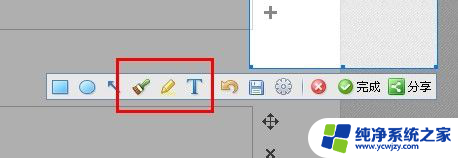
5. 撤销键为撤销上一次绘图,保存即为保存图片。设置快捷键及图片保存位置可以自由设置截图快捷键已经设置保存图片文件夹。
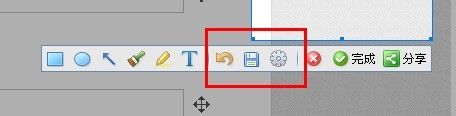
6.“叉”表示取消本次截图,“勾”表示本次截图OK后点击,分享按钮为分享到新浪微博。其实整体感觉和QQ截图功能大同小异,大家有空可以去感受下。
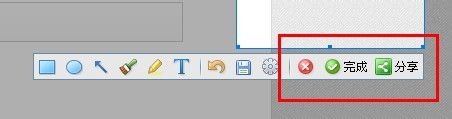
以上是完整的360浏览器网页截图内容,如果有不清楚的用户,可以参考以上小编的步骤进行操作,希望对大家有所帮助。